YouTube, videonuzun iPhone, iPad veya Android telefonunuzda oynatılmaya devam etmesi için küçük bir yüzen pencere aç işlemini gerçekleştiremiyor mu? Muhtemelen YouTube'un resim içinde resim modu uygulamada veya cihazınızda devre dışı bırakılmıştır. Bu özelliği nasıl etkinleştireceğinizi ve sorununuzu çözmenin birkaç yolunu daha göstereceğiz.
YouTube'un PiP modu 'in çalışmamasının diğer birkaç nedeni arasında YouTube uygulamasında yanlış bir hesap kullanılması, telefonunuzda hareketlerin etkin olması ve bozuk bir YouTube uygulama önbelleği yer alır.
Telefonunuzda ve YouTube'da Resim İçinde Resim Modunu Etkinleştirin
YouTube'u simge durumuna küçülttükten sonra kayan bir pencere görmüyorsanız resim içinde resim özelliği telefonunuzun ayarlarında veya YouTube uygulamasında devre dışı bırakılmış olabilir. Bu özelliği her iki yerde de etkinleştirdiğinizde arka planda tüm favori YouTube videolarınıza erişebileceksiniz.
Android Ayarlarında PiP Modunu Etkinleştirin

iPhone ve iPad'de PiP Modunu Açın
YouTube Uygulamasında PiP Modunu Etkinleştirin
Telefonunuzda resim içinde resim modunu etkinleştirdikten sonra bu özelliği YouTube uygulamasında da açın.
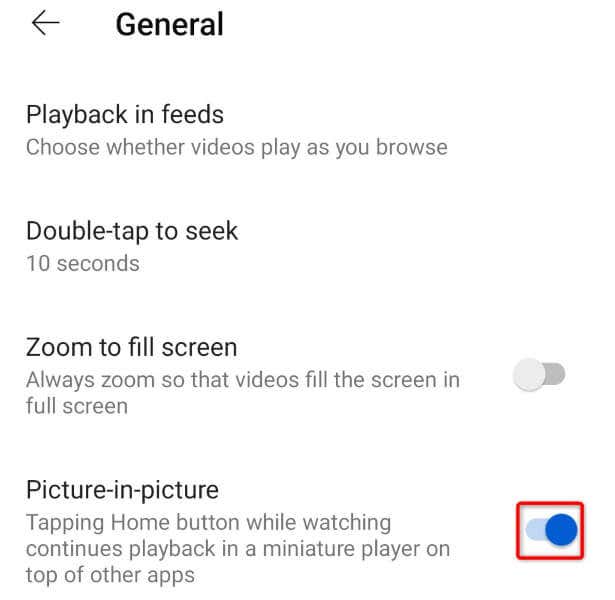
YouTube Uygulamasında Doğru Hesabı Kullanma
Amerika Birleşik Devletleri dışındaysanız, videoları arka planda oynatmak için YouTube Premium aboneliği 'ye ihtiyacınız vardır. Aboneliği zaten satın aldıysanız YouTube'daki abonelikle birlikte Google hesabını kullandığınızdan emin olun..
Bunu şu şekilde doğrulayabilirsiniz:
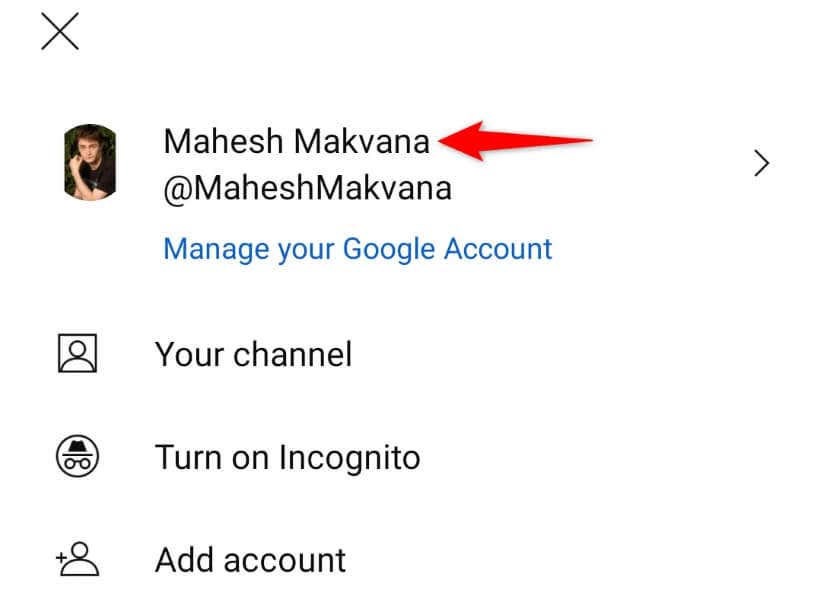
Android Telefonunuzun Hareketlerini Kapatın
YouTube, PiP özelliğini etkinleştirmek için Ana Sayfa düğmesine basmanızı gerektirir. Bazı Android telefonlar, ekran hareketlerini açtığınızda bu düğmeyi devre dışı bırakır. Telefonunuzda da durum buysa hareketleri devre dışı bırakın; YouTube'un PiP modu çalışmaya başlayacaktır.
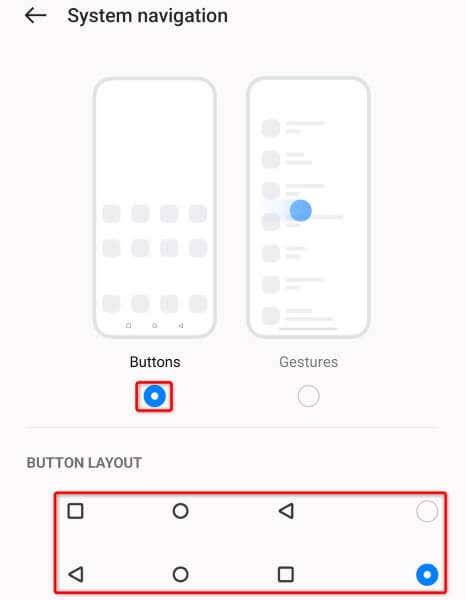
iPhone'unuzu (iOS), iPad'inizi (iPadOS) veya Android Telefonunuzu yeniden başlatın
YouTube videolarınızı hâlâ resim içinde resim modunda oynatmıyorsa akıllı telefonunuzda küçük bir sorun olabilir. Sistemdeki birçok küçük hatayı düzeltmek için Cihazınızı yeniden başlatın yapabilirsiniz.
cihazınızı kapatın işleminden önce kaydedilmemiş çalışmanızı kaydettiğinizden emin olun.
iPhone'u yeniden başlatın

iPad'i yeniden başlatın
Android'i yeniden başlatın

iPhone, iPad veya Android Telefonunuzda YouTube'u Güncelleyin
Telefonunuzdaki YouTube uygulamasında PiP modunun çalışmamasına neden olan bir sorun yaşanıyor olabilir. Bu durum genellikle uygulamanın eski bir sürümünü kullanıyorsanız meydana gelir.
Durum buysa, telefonunuzdaki uygulamayı güncelleyin ; sorununuz çözülecektir.
iPhone ve iPad'de
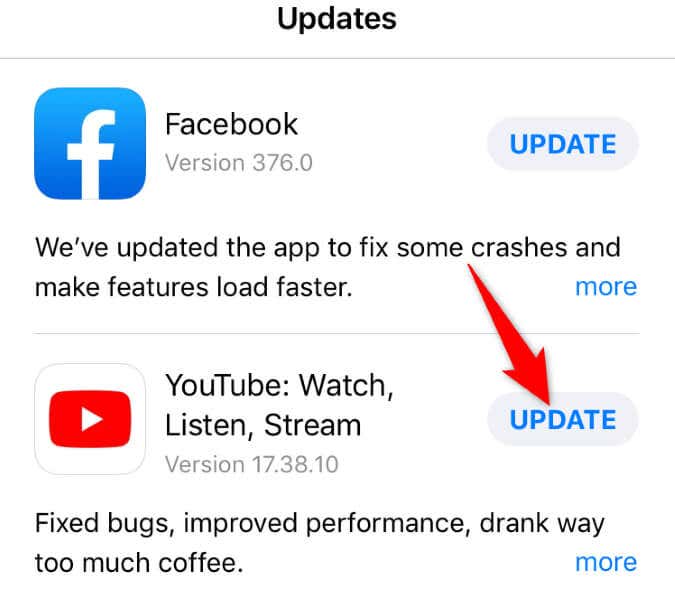
Android'de

Akıllı Telefonunuzdaki YouTube'un Önbellek Dosyalarını Temizleme
YouTube, izleme deneyiminizi geliştirmek için cihazınızda önbellek dosyaları saklar. Bazen bozuk dosyalar belirli uygulama özelliklerinin kararsız olmasına neden olur. PiP modunun çalışmama sorununuz, bozuk bir YouTube önbelleğinden kaynaklanmış olabilir.
Bu durumda uygulamanın önbellek dosyalarını temizle ve sorununuz çözülecektir. Önbelleği temizlemek Google hesabınızı uygulamadan kaldırmaz veya hesap verilerinizi silmez.
Uygulama önbelleğini yalnızca Android'de temizleyebileceğinizi unutmayın. iPhone ve iPad, bir uygulamanın önbellek dosyalarını kaldırmanıza izin vermez. Bu cihazlardaki önbelleği silmek için kaldır yapmanız ve uygulamayı yeniden yüklemeniz gerekir.
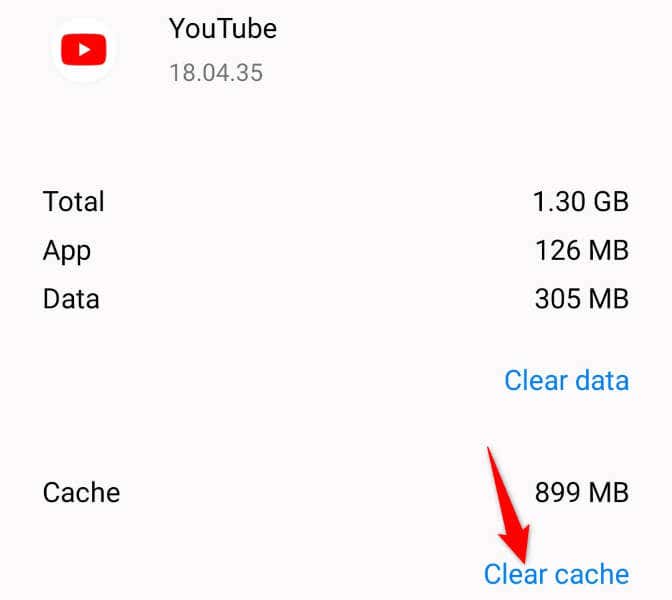
YouTube Uygulamasında Konumunuzu Değiştirme
YouTube'un resim içinde resim modunu hâlâ kullanamıyorsanız bu özelliği desteklemeyen bir ülke veya bölgede olabilirsiniz. Bu durumda sorununuzu çözmek için YouTube uygulamasında mevcut konumunuzu değiştirin.
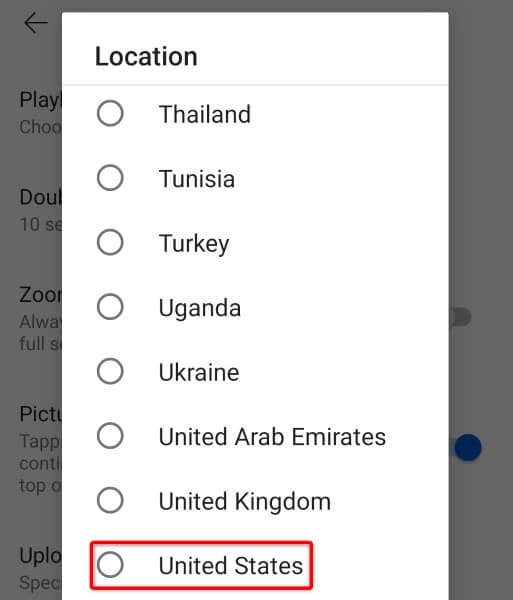
Cihazınızda Android'in Stok Başlatıcısına Geçiş Yapın
Android telefonunuzda özel bir başlatıcı kullanma yaşındaysanız bu başlatıcı, YouTube'un PiP modunu engelliyor ve özelliğin çalışmamasına neden oluyor olabilir. Bunu telefonunuzun stok başlatıcısına geri dönme ile doğrulayabilirsiniz.
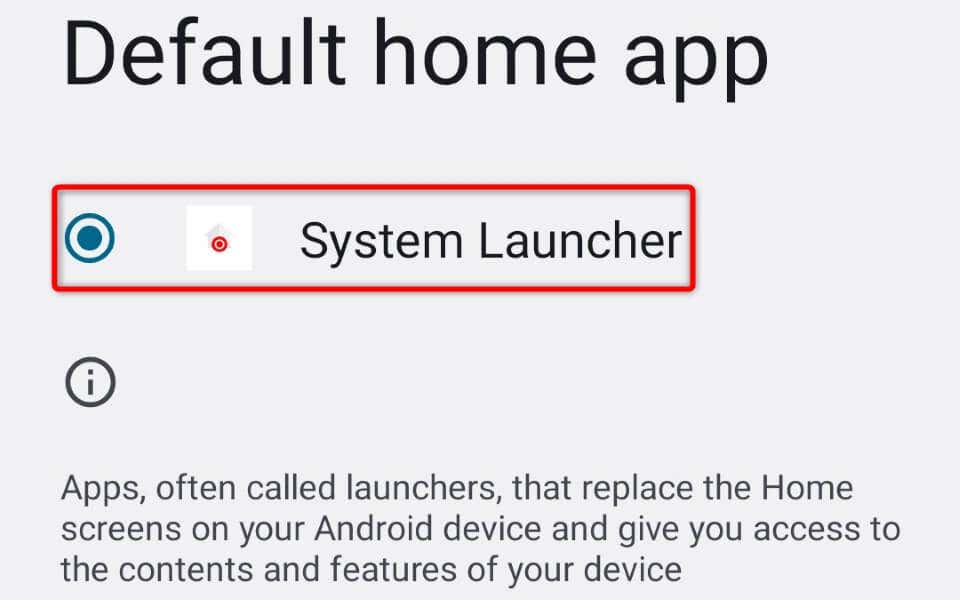
Akıllı Telefonunuzda YouTube'un Arka Planda Oynatmayı Sürdürme
YouTube'u arka planda oynatmaya alışkınsanız, bu özelliğin telefonunuzda aniden çalışmayı durdurması sinir bozucu olur. Neyse ki sorunu çözmek ve arka planda oynatma oturumlarınızı devam ettirmek için kullanabileceğiniz birkaç yol var.
Daha sonra Ana Sayfa düğmesine ve küçük bir kayan pencerede YouTube içeriğinizi oynatmaya devam edecek tuşuna basabilirsiniz. Keyifli izlemeler!
.